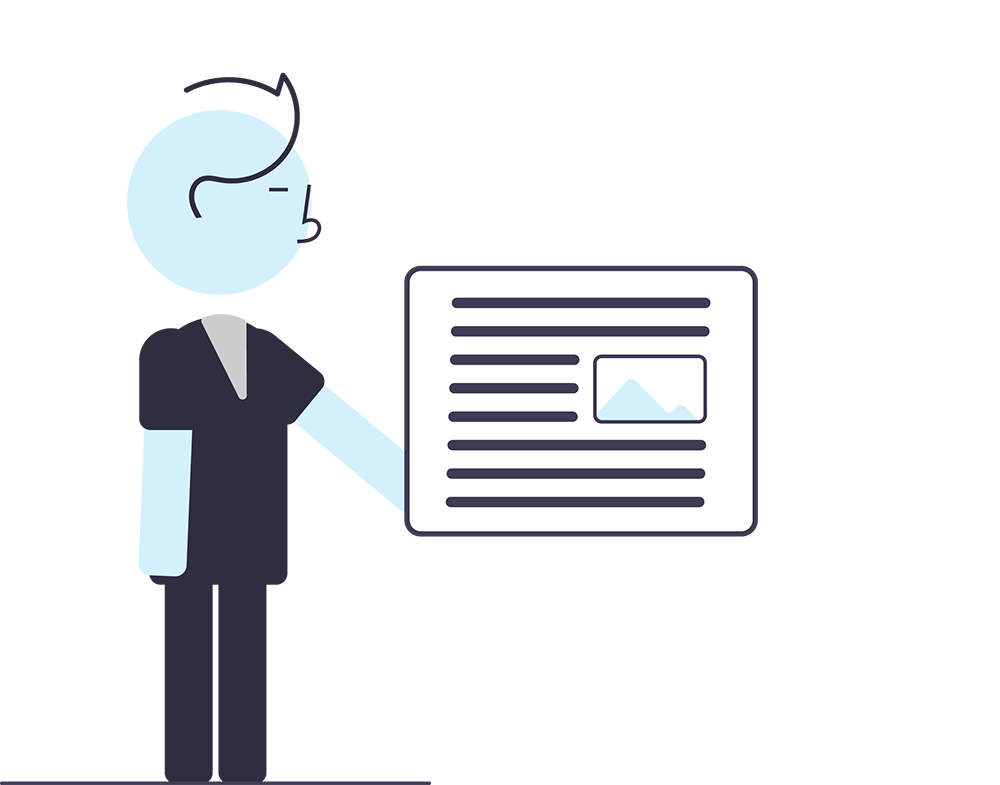📱 اطلاعات فنی دستگاه
- مدل فنی (Device Model): Samsung Galaxy A50 |A505F
- نسخه اندروید (Android Version): Android 9-10-11
- باینری قابل نصب (Installable Binary): U1-U2-U3-U4-U5-U6-U7-U8
نوع فایل روت (Root File Type): Magisk Patched
- نرمافزار نصب (Flashing Tool): Odin (ادین)
⚠️ هشدارهای مهم قبل از نصب فایل روت
حذف کامل اطلاعات:
با نصب این فایل روت، تمامی اطلاعات دستگاه بهطور کامل پاک خواهد شد. لطفاً پیش از شروع، حتماً از اطلاعات مهم خود نسخه پشتیبان (Backup) تهیه نمایید.
تغییر وضعیت KNOX:
- پس از روت، وضعیت KNOX به صورت دائمی به 0x1 تغییر میکند.
- این تغییر برگشتناپذیر است و موجب باطل شدن گارانتی رسمی سامسونگ میشود.
- همچنین برخی سرویسهای امنیتی مانند:
- Samsung Pay
- Secure Folder (پوشه امن)
- برخی برنامههای بانکی و امنیتی ممکن است پس از این تغییر، دیگر قابل استفاده نباشند.
کاهش امنیت کلی دستگاه:
چون KNOX بخشی از محافظت سیستمی است، تغییر آن باعث کاهش سطح امنیتی دستگاه میشود؛ این موضوع برای کاربران سازمانی یا شرکتی اهمیت ویژهای دارد.
ضرورت تطابق کامل اطلاعات:
هنگام تهیه و نصب فایل روت برای Galaxy A50، حتماً موارد زیر را به دقت بررسی کنید:
- مدل دقیق دستگاه (مثلاً A505F)
- نسخه اندروید 9-10-11
- نسخه باینری U1-U2-U3-U4-U5-U6-U7-U8
✅ فایل خریداریشده باید دقیقاً با مشخصات دستگاه شما یکسان باشد.
غیرفعال بودن تمامی قفلهای امنیتی:
پیش از نصب، مطمئن شوید که موارد زیر در حالت خاموش قرار دارند (قابل بررسی در حالت Download Mode):
- FRP Lock
- OEM Lock
- KG State (Normal)
- RMM State (Checking/Off)
- CROM Service
در صورت فعال بودن هر یک از موارد فوق، نصب فایل ممکن است با خطا مواجه شود.
⚠️ در این شرایط، وبسایت مستر اختاپوس هیچگونه مسئولیتی در قبال نصب نشدن فایل یا آسیب به دستگاه ندارد.
لطفاً پیش از تهیه، تمامی نکات بالا را با دقت مطالعه کرده و با مشخصات دستگاه خود تطابق دهید. پس از خرید، امکان تعویض فایل روت وجود ندارد.
فایل روت سامسونگ چیست و چه کاربردی دارد؟
فایل روت سامسونگ یک «حالت دسترسی» است که به کاربر اجازه میدهد دسترسی کامل و سطح بالا (Root Access) به سیستم عامل اندروید دستگاه سامسونگ خود را بدست آورد. روت کردن دستگاه به معنی کسب دسترسی به بخشهای سیستمی و تنظیماتی است که بهطور پیشفرض توسط سازنده دستگاه یا گوگل محدود شدهاند.
ویژگیهای روت (Root) در دستگاههای اندرویدی
- دسترسی کامل به سیستم
با روت، به فایلها و پوشههای سیستمی دسترسی پیدا میکنید که در حالت عادی غیرقابل دسترسیاند.
- حذف برنامههای پیشفرض (Bloatware)
امکان حذف اپلیکیشنهای از پیش نصب شده که فضای دستگاه را اشغال کرده و قابل حذف نیستند.
- نصب اپلیکیشنهای پیشرفته
اجرای برنامههایی که برای عملکرد کامل نیاز به دسترسی روت دارند، مانند اپهای مدیریت باتری، بکاپگیری کامل و فایروالها
- شخصیسازی عمیق سیستم
تغییر در ظاهر و عملکرد سیستمعامل، نصب کاستوم رام و تغییر کرنل
- افزایش عملکرد و بهینهسازی
امکان بهینهسازی سرعت پردازنده، مصرف باتری و مدیریت منابع سیستم
- تهیه نسخه پشتیبان کامل
با دسترسی روت، میتوانید از کل سیستم نسخه پشتیبان کامل تهیه کنید (فول بکاپ).
- فعالسازی قابلیتهای مخفی
دسترسی به امکانات و تنظیماتی که به طور معمول پنهان هستند.
شروع آموزش روت سامسونگ Galaxy A50 |A505F :
راهنمای ورود به Downloading (Odin Mode)
الف) دستگاههای دارای کلید Home + Power (تا حوالی ۲۰۱۸):
• روش اصلی: Volume Down + Home + Power را همزمان نگه دارید تا صفحهٔ Warning ظاهر شود.
• برخی مدلهای ۲۰۱۸ با Home: Volume Down + Home را نگه دارید و سپس کابل USB را متصل کنید.
نمونهها: S7، A5 (2017)، J7 Prime، C7، On7، Star2Plus، J4 (J400)
ب) دستگاههای بدون Home و بدون Bixby (۲۰۱۸ به بعد):
• رایج: Volume Up + Volume Down را همزمان نگه دارید و کابل USB را متصل کنید.
• برخی مدلها (مثل J4 Plus): Volume Up + Volume Down + Power را نگه دارید و سپس USB را وصل کنید.
• J4 Core: Volume Up + Volume Down + Power را نگه دارید (ممکن است بدون USB هم وارد شود).
نمونهها: A7 (2018)، A6 (2018)، M20، J6، A10s، A260، J4 Plus، J4 Core
پ) دستگاههای دارای کلید Bixby:
• S8 / S9 / Note 8: Volume Down + Power + Bixby را همزمان نگه دارید.
• Note 9: Volume Down + Bixby را نگه دارید و سپس USB را متصل کنید.
نمونهها: S8، S9، Note 8، Note 9
ت) نکتهٔ مشترک: پس از نمایش صفحهٔ هشدار (Warning)، با فشردن Volume Up ورود به Downloading را تأیید کنید.
روش جایگزین (در صورت روشن بودن گوشی و فعال بودن USB Debugging):
adb reboot download
-
-
-
-
- فایل روت را داخل نرمافزار ادین در قسمت AP انتخاب کنید.
- گوشی را به سیستم متصل کنید و گزینه START را کلیک نمایید.
- تا پایان عملیات فلش و نمایش گزینه PASS منتظر بمانید.
در صورت بروز مشکل بوتلوپ، دستگاه را به حالت ریکاوری مود ببرید و عملیات فکتوری ریست یا وایپ دیتا را انجام دهید.
آموزش کامل نصب رام سامسونگ با نرم افزار Odin